Los problemas persisten en la actualización iOS 18/17/16/15/14/13 recientemente lanzada por Apple, pero muchos de ellos se pueden solucionar. Esta publicación le brindará soluciones rápidas y seguras a los problemas más comunes de actualización de iOS 18/17/16/15/14/13 en iPhone, iPad y iPod touch.

Apple lanzó oficialmente el nuevo iOS para corregir errores y mejorar el rendimiento. iPhone, iPad y iPod touch nos simplifican la vida, pero ¿qué sucede si persiste un problema en su dispositivo? Como cualquier máquina, iPhone, iPad o iPod pueden tener problemas aunque tengan el mejor sistema operativo.
No podemos asegurarnos de que iOS sea siempre perfecto. Según nuestra recopilación de informes de muchos usuarios de iOS, muchos problemas de iPhone ocurren especialmente mientras actualizan el iPhone a la última versión de iOS 18/17/15/14/13, como por ejemplo, el iPhone no puede actualizar a iOS 18/17/16/15. /14/13, el mensaje no funciona, el Wi-Fi no funciona, Siri no funciona, etc. En la mayoría de los casos, solucionar y solucionar problemas del iPhone es un asunto sencillo. Aquí enumeramos los principales problemas de actualización de iOS uno por uno y proporcionar algunas soluciones útiles para solucionarlos.
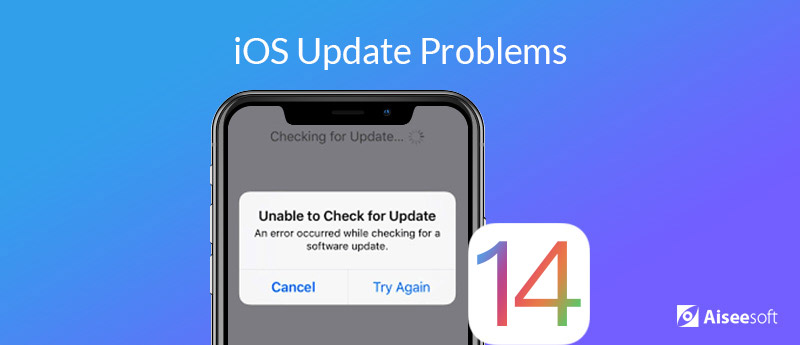
La mayoría de los problemas de iOS después de actualizar iOS 13 son problemas del sistema. El iPhone se atasca en el logotipo de Apple, las actualizaciones de iOS fallaron, el iPhone se atasca en el modo de recuperación, etc. ¿Parece que son complicados de solucionar? Sí, pero una herramienta profesional de reparación de sistemas, Aiseesoft iOS System Recovery, está calificada.
 Reparación del sistema iOS
Reparación del sistema iOSiOS System Recovery es el software seguro de recuperación del sistema iOS para Windows y Mac. Maneja varios problemas del sistema iOS, como el logotipo de Apple, reinicio de bucle, etc., y repara el iPhone a la normalidad.
 Reparación del sistema iOS
Reparación del sistema iOS ¿Falló la actualización del software iOS?
¿Falló la actualización del software iOS?Cada vez que Apple lanza un nuevo iOS, algunos usuarios pueden encontrar fallas en la actualización del software. Cuando falla, recibirá un mensaje que dice sobre iOS no se puede verificar la actualización u otros problemas de instalación de iOS. iOS no se puede instalar? ¿Atascado? ¿El iPhone no se actualiza? A continuación se muestran algunas soluciones.
1. Verifique y elimine la actualización de iOS atascada o parcial antes de volver a ejecutarla. De lo contrario, pueden ocurrir algunos problemas durante el proceso de reinstalación de iOS.
2. Elimine aplicaciones o datos de aplicaciones para liberar más espacio para la actualización de iOS tocando Configuración > General > Almacenamiento y uso de iCloud > Administrar almacenamiento. Elija una aplicación y toque Eliminar aplicación.
3. ¿No hay mucho espacio en el iPhone? Puede usar iTunes para finalizar la actualización del software.
4. Para un código de error al actualizar a iOS, vaya a la página de soporte de Apple para encontrar soluciones a diferentes códigos de error. O lleve su iPhone a una Apple Store cercana.
 ¿El iPhone se atasca en el modo de recuperación?
¿El iPhone se atasca en el modo de recuperación?iPhone atascado en modo de recuperación podría ser uno de los problemas más graves al instalar un nuevo iOS o cuando no se actualiza a la última versión de iOS. Cuando su iPhone o iPad se atasca en el modo de recuperación, debería ver una pantalla con el logotipo "Conectar a iTunes" y no puede reiniciar su dispositivo iOS.
1. Forzar el reinicio del iPhone. Mantenga presionado el botón de reposo/activación y el botón de inicio al mismo tiempo hasta que vea que aparece el logotipo de Apple.
2. Actualice el iPhone a través de iTunes. Abre iTunes y conecta el iPhone a él. Ingrese al modo de recuperación presionando el botón de encendido y el botón para bajar el volumen (para los modelos antiguos de iPhone, el botón de inicio en su lugar) hasta que se detecte un mensaje de alerta de iTunes que le indica que su iPhone está en modo de recuperación. Haga clic en el botón Actualizar de iTunes.
3. Restaurar iPhone con modo DFU.
4. Comuníquese con el Soporte de Apple y vaya a una Apple Store.
100% Seguro. Sin anuncios.
100% Seguro. Sin anuncios.
 iPhone atascado en Apple Logo
iPhone atascado en Apple LogoEs un problema común que su iPhone o iPad se atasque en el logotipo de Apple durante una nueva actualización de iOS, jailbreak o restauración de datos, etc. Y hay muchos usuarios que informan que encuentran iPhone atascado en la pantalla del logotipo de Apple cuando actualizan el dispositivo a la última versión de iOS. Aquí hay algunos consejos.
1. Fuerce el reinicio de su iPhone o iPad.
2. Deje que su iPhone o iPad ingrese al modo de recuperación con la ayuda de iTunes.
3. Comuníquese con el Soporte de Apple o diríjase a una tienda de Apple para obtener ayuda.
 El iPhone no se enciende después de la actualización de iOS
El iPhone no se enciende después de la actualización de iOSDespués de actualizar iPhone o iPad a iOS 18/17/16/15/14/13, el dispositivo se niega a encender cuando presiona el botón Sleep/Wake, eso podría ser un problema. Tal vez no esté encendido temporalmente o no responda, tal vez se deba a que la batería está baja.
1. Fuerce el reinicio del iPhone o iPad manteniendo presionados los botones de reposo/activación y de inicio al mismo tiempo. Sigue presionándolos durante unos segundos.
2. Podría haber algún problema con el botón de reposo/activación. Compruebe el botón para ver si está dañado.
3. Tal vez el iPhone o iPad esté apagado. Cargue el dispositivo.
4. Si su iPhone aún no responde, conecte el dispositivo con su computadora e inicie iTunes para ver que el dispositivo está en modo de recuperación.
5. Pruebe la recuperación del sistema iOS para corregir el error del sistema del iPhone.
100% Seguro. Sin anuncios.
100% Seguro. Sin anuncios.
La pérdida de datos es otro problema del que se quejan muchos usuarios de iPhone después de la actualización de iOS. Aunque Apple recomienda a los usuarios que realicen una copia de seguridad de los datos antes de la actualización de iOS, muchos de los usuarios pueden omitir el paso.
Los datos contienen muchos momentos e información importantes, y vale la pena esforzarse por recuperarlos.
Aiseesoft iPhone Data Recovery es el software profesional de recuperación de datos después de la actualización de iOS.
 Recuperación de datos iPhone
Recuperación de datos iPhoneiPhone Data Recovery es el software profesional de recuperación de datos, que puede recuperar contactos, mensajes, fotos, registro de llamadas, datos de aplicaciones como WhatsApp, Facebook, Kik, Viber, etc. perdidos o eliminados.
 Recuperación de datos iPhone
Recuperación de datos iPhoneAdemás de los problemas del sistema después de la actualización de iOS, algunos usuarios informan que también encuentran algunos problemas de actualización de iOS, como agotamiento de la batería, sobrecalentamiento del iPhone, falla de la conexión Wi-Fi, correo electrónico del iPhone que no funciona y más. Aquí están las soluciones específicas para solucionarlos. (Wi-Fi lento en Mac?)
 iPhone es lento, retrasado o congelado
iPhone es lento, retrasado o congeladoLos nuevos iPhone, como el iPhone 15/14/13/12/11/XS/XR/X, tienen procesadores más potentes, pero funcionarán lentamente después de usarlo durante mucho tiempo. Muchos usuarios dicen que el iPhone es lento o está retrasado, especialmente después de actualizar a iOS 11.4 o iOS 12, iOS 13, iOS 14 o iOS 18/17. Algunos de ellos se quejan de iPhone congelado. Tal vez su iPhone no tiene espacio de almacenamiento disponible, todas las aplicaciones están cargadas en la memoria al mismo tiempo, algunas de las aplicaciones todavía se están ejecutando en segundo plano o su teléfono iPhone se vuelve lento cuando recibe una actualización. Cuando su iPhone/iPad/iPod se vuelve lento o incluso a veces su pantalla deja de responder o se congela, puede preguntarse cómo resolver el problema de funcionamiento lento del iPhone y Acelera tu lento iPhone.
1. Comience reiniciando su iPhone lento. Mantén presionados los botones de reposo/activación y de inicio al mismo tiempo, hasta que veas el logotipo de Apple en la pantalla.
2. Cierre una aplicación usando el dedo para deslizarla desde la parte superior de la pantalla.
3. Dirígete a Configuración > General > Almacenamiento de iPhone y verás una lista descendente de lo que está ocupando memoria en tu iPhone. Elimine aplicaciones inútiles para liberar espacio en el iPhone.
4. Dirígete a Configuración > General > Actualización de software y, si hay una disponible actualización de software, descárguelo e instálelo.
5. Administre sus videos y fotos, ya que ocupan mucho espacio en su iPhone.
6. Tal vez necesite un software profesional de limpieza de iOS, como FoneEraser, para borrar todos los contenidos/configuraciones y formatear el iPhone a la configuración de fábrica.
100% Seguro. Sin anuncios.
100% Seguro. Sin anuncios.
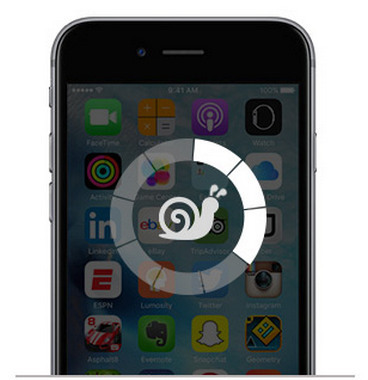
 La pantalla táctil no funciona
La pantalla táctil no funcionaLe ha pasado a muchos usuarios de iOS: la pantalla táctil de su iPhone o iPad se congela repentinamente. No importa qué tan fuerte toque la pantalla, la pantalla no le responderá. Es La pantalla del iPhone no funciona todo el tiempo, o solo sucede cuando se usa alguna aplicación específica? ¿Tienes los dedos mojados? ¿Estás usando guantes? ¿Es el protector de pantalla el que causa el problema? ¿Abres varias aplicaciones al mismo tiempo?
1. Seque la humedad de la pantalla o no use guantes.
2. Utilice el botón de reposo/activación para apagar y encender la pantalla un par de veces.
3. Mantenga presionados los botones Sleep/Wake y Home hasta que vea el logotipo de Apple en la pantalla.
4. Formatee su iPhone a la configuración de fábrica, configúrelo y restaurar iphone desde una copia de seguridad de iCloud/iTunes. Tenga en cuenta que es mejor que respalda tu iPhone.

 Problemas de batería después de actualizar a iOS 18/17/16/15/14/13
Problemas de batería después de actualizar a iOS 18/17/16/15/14/13Muchos usuarios se preguntan por qué La batería del iPhone se agota tan rápido, especialmente cuando actualizan a la última versión de iOS 11.4.1, iOS 12, iOS13, iOS 14 o iOS 18/17. Seguramente, la batería de tu iPhone inevitablemente se agotará. Aquí le mostramos algunos consejos para ahorrar batería en el iPhone y también proporcionamos varios métodos para solucionar los problemas de duración de la batería.
1. Verifique las sugerencias de drenaje de la batería. Dirígete a la aplicación Configuración > Batería.
2. Desactive Levantar para despertar en el iPhone.
3. Reduzca el número de widgets en la pantalla de bloqueo del iPhone o deshabilite los widgets.
4. Desactive la actualización de la aplicación en segundo plano. Vaya a Configuración> General> Actualización de la aplicación en segundo plano> Apáguelo entonces.
5. Configure los servicios de ubicación mientras usa la aplicación.
6. Utilice el modo de bajo consumo.
7. Restablecer todas las configuraciones: Vaya a Configuración > General > Restablecer > Restablecer todas las configuraciones > Ingrese su código de acceso.

 iPhone iPad no se carga
iPhone iPad no se cargaCuando conectas tu iPhone a la pared o a una PC/portátil y tu iPhone no se carga. O su iPhone se carga más lento que antes después de actualizar iOS 12, iOS 13, iOS 14 o iOS 18/17. Es posible que haya algún problema con: El adaptador de pared o la fuente de alimentación; el cable de carga; El puerto de carga en la parte inferior de tu iPhone; El software de tu iPhone.
1. Usa otro cargador para probar. Verifique si se trata de un problema de iPhone o de un cargador.
2. Tal vez deberías arreglar el cargador del iPhone.
3. Compruebe si el cable de iluminación está dañado. La mayoría de nosotros puede tener un cable de carga roto después de usarlo durante mucho tiempo. Es muy peligroso tocar los cables internos expuestos. Y cargar su iPhone con un cable de iluminación roto hará que su iPhone no se cargue o se cargue lentamente.
4. Cambie el tomacorriente y pruebe con otro.
Puede hacer clic para obtener más soluciones para solucionar iPhone no se está cargando.
Cómo arreglar la carga lenta del iPhone
1. Apague su iPhone y cárguelo: mantenga presionado el botón de reposo/activación > Deslice para apagar > Cargue su iPhone ahora.
2. Limpia la suciedad del puerto de carga de tu iPhone o iPad. Después de un período de uso prolongado, el puerto Lightning de su iPhone acumulará suciedad o polvo y esa puede ser la razón por la cual su iPhone no se carga. Use palillos de dientes o seque un cepillo de dientes suave para limpiar.
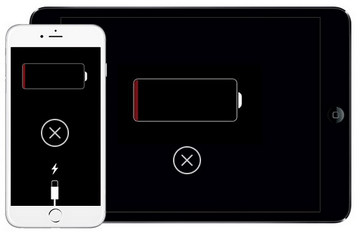
 Problema de sobrecalentamiento de iPhone
Problema de sobrecalentamiento de iPhone¿El iPhone o iPad se calienta mucho durante o después de la actualización de iOS? El dispositivo iOS tendrá un problema de sobrecalentamiento a pesar de que viene con administración automática de energía y calor. Muchos usuarios dicen que el iPhone se calentará mucho cuando se esté cargando o cuando se estén ejecutando muchas aplicaciones al mismo tiempo.
1. La forma más fácil es dejar que se enfríe, no cargar y no usar ninguna aplicación.
2. Cierre las aplicaciones en ejecución.
3. Quítese la funda del iPhone.
4. Sin carga en este momento. Muchas veces el sobrecalentamiento es causado por esto.
5. Desactive Servicios de ubicación/GPS.
Haga clic para obtener más información para resolver sobrecalentamiento del iPhone problema.
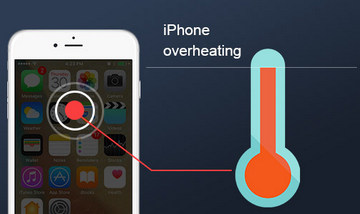
 Problemas de Wi-Fi en iPhone iPad
Problemas de Wi-Fi en iPhone iPadEse podría ser un problema común de Wi-Fi para iPhone o iPad. La actualización de iOS también puede provocar un error de conexión Wi-Fi, por ejemplo, iPhone no se conecta a Wi-Fi, Wi-Fi lento, Wi-Fi sigue cayendo, el botón de Wi-Fi está atenuado, Wi-Fi se enciende automáticamente o no se enciende nunca, Wi-Fi no funciona en iPhone etcétera. Aquí puedes ver algunos consejos útiles a continuación.
1. Verifique el enrutador Wi-Fi o el proveedor de servicios de Internet (ISP).
2. Verifique todos los cables y conexiones.
3. Asegúrese de que su botón Wi-Fi en iPhone/iPad esté encendido.
4. Reinicie su iPhone/iPad, enrutador, modo Cable/DSL.
5. Restablezca la configuración de red de iPhone/iPad.
Cómo arreglar iPhone iPad Wi-Fi atenuado o no se enciende
1. Restablecer la configuración de red en iPhone iPad
2. Fuerce el reinicio del iPhone o iPad.
Cómo arreglar iPhone iPad sigue cayendo Wi-Fi
1. Verifique otros dispositivos para ver que el problema de caída de Wi-Fi persiste.
2. Olvídese de esta red y vuelva a conectarse a ella.
3. Restablecer la configuración de red del iPhone iPad
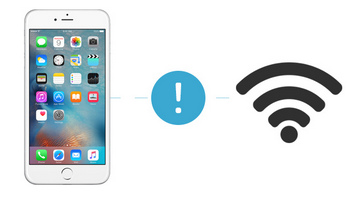
Cómo arreglar iPhone iPad lento Wi-Fi
1. Averigüe si es un problema de red o un problema de iPhone/iPad. Usa otro dispositivo para intentarlo.
2. Restablezca la configuración de red desde iPhone o iPad.
3. Cambie el DNS predeterminado de iOS a Google DNS.
4. Deshabilite Q0S, MMS, WMM en su enrutador.
5. Cambiar el canal inalámbrico entre 1, 6 y 11.
Cómo arreglar iPhone iPad que no puede unirse a Wi-Fi
1. Compruebe y vea si el botón Wi-Fi está activado o desactivado.
2. Apague el enrutador durante 30 segundos y reinícielo nuevamente.
3. Reinicie el iPhone o iPad.
4. Restablecer la configuración de red en iPhone iPad.
5. Olvídese de su red en su iPhone o iPad y vuelva a unirse.
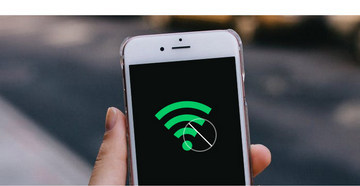
 Problemas de datos móviles
Problemas de datos móvilesAlgunos usuarios de iOS informan que los datos móviles no funcionan en el iPhone 8/8Plus, incluidos los datos móviles que no se pueden activar; algunas aplicaciones simplemente consumen los datos móviles muy rápido, los datos móviles son muy lentos, etc. Si los datos móviles no funcionan después de actualizar a iOS 18/17/16/15/14/13, existen algunos consejos potenciales.
1. Verifique que su iPhone esté fuera de servicio.
2. Apague los datos móviles durante unos segundos y luego enciéndalos.
3. Reinicie el iPhone durante unos minutos.
4. Active y desactive el Modo avión.
5. Verifique la actualización del operador. Dirígete a Configuración> General> Acerca de para ver si hay alguna actualización de operador disponible.
6. Restablezca la configuración de red del iPad del iPhone.
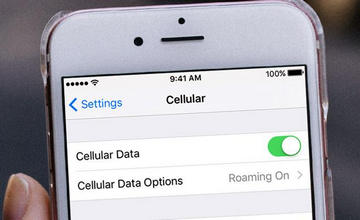
 Problemas de iPhone con Bluetooth
Problemas de iPhone con BluetoothMuchos usuarios se quejan de problemas de Bluetooth del iPhone después de la actualización de iOS 18/17/16/15/14/13, como iPhone Bluetooth no funciona; la función Bluetooth no se encuentra por ningún lado; el Bluetooth no se conecta; el botón Bluetooth atenuado; Bluetooth no se conecta al automóvil; El audio de Bluetooth tartamudea en iPhone/iPad; Error al iniciar llamadas a través de Bluetooth en iPhone/iPad; iPhone Bluetooth sigue cayendo con frecuencia.
1. Comprueba que has activado el botón Bluetooth del iPhone.
2. Confirme que su iPhone y el accesorio Bluetooth estén cerca uno del otro.
3. Reinicie su iPhone y luego encienda el Bluetooth.
4. Vuelva a emparejar el iDevice o el automóvil que conecta: Configuración> Bluetooth> Elija el dispositivo con el que tiene problemas> Toque el botón de información al lado del dispositivo> Toque Olvidar este dispositivo.
5. Asegúrese de que su accesorio Bluetooth esté encendido y conectado a la corriente o completamente cargado.
6. Una vez que desvincule el accesorio Bluetooth, vuelva a colocarlo en el modo de detección y, a continuación, vincúlelo y conéctelo de nuevo.
7. Restablecer configuración de red.
8. Fábrica tu iPhone.
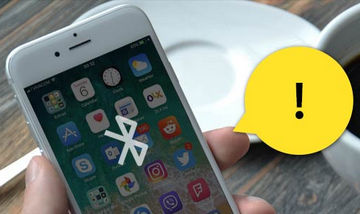
 Problemas de mensajería en iPhone iPad
Problemas de mensajería en iPhone iPadAlgunos usuarios informan el mensaje no se envia problemas. se quejan de iPhone no envía ni recibe mensajes de texto de otros contactos después de actualizar al nuevo iOS. Además, algunas personas tienen dificultades para no enviar ni recibir mensajes de texto. Hay muchos factores y escenarios por los que su iPhone tiene problemas con los mensajes.
1. Asegúrese de que el contacto no esté en su lista de bloqueo.
2. Elimine su conversación actual y luego comience una nueva para enviar mensajes de texto.
3. Mantenga presionados simultáneamente los botones Sleep/Wake y Home para restablecimiento parcial de su iPhone.
4.Restablezca la configuración de red.
5. Podrías formatear tu iPhone iPad.

 Problemas de iMessage para iPhone iPad iPod
Problemas de iMessage para iPhone iPad iPodiMessage no funciona? La nueva actualización de iOS 18/17/16/15/14/13 puede provocar que algunas funciones no funcionen bien, como iMessage. Hay algunos síntomas de problema de iMessage, como iMessage no envía, iMessage no encendido, iMessage esperando activación, iMessage no entregado, etc. Independientemente del tipo de problemas que encuentre, los siguientes consejos pueden ser útiles.
1. Compruebe si el servidor iMessage de Apple está caído.
2. Asegúrese de tener una buena conexión de red.
3. Verifique la configuración de iMessage y las direcciones y el número de teléfono móvil que ha incluido en Enviar y recibir.
4. Apague y vuelva a encender iMessage y reinicie la función de iMessage.
5. Eliminar algunos mensajes por espacio disponible. También harán que iMessage se ralentice.
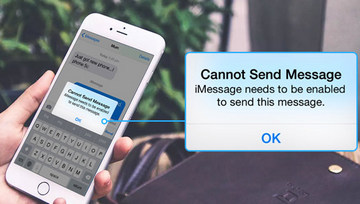
 Problemas de sonido del iPhone
Problemas de sonido del iPhoneMuchos usuarios de iPhone informan que siempre tienen problemas de sonido con el iPhone. En otras palabras, sus el sonido del iPhone no funciona en un estado normal. Y las condiciones pueden ser diferentes, incluido el sonido del altavoz que no funciona, no hay sonido en las llamadas entrantes, no hay sonido en los videos, el sonido de la alarma no funciona, el sonido del timbre no funciona, no hay sonido en juegos o aplicaciones, no hay sonido de texto y más.
1.Compruebe el interruptor de silencio. Cuando vea la línea roja del interruptor, eso significa que su iPhone está en modo Silencio.
2. Compruebe que No molestar (DND) esté activado o no. Cuando No molestar está activado, puede ver un pequeño signo de luna en la barra superior de la pantalla de su iPhone.
3. Verifique la configuración de notificaciones. Vaya a Configuración > Notificaciones y elija la aplicación, asegurándose de que tanto el interruptor "Permitir notificaciones" como el de "Sonidos" estén activados.
4. Tal vez puedas ajustar el volumen.
5.Restablecer la configuración del iPhone para reparar sin sonido en iPhone.
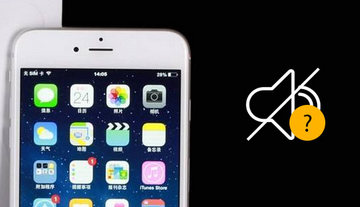
 Error de la tarjeta SIM del iPhone
Error de la tarjeta SIM del iPhoneDespués de actualizar a iOS 18/17/16/15/14/13, algunas personas encuentran un problema que iPhone dice que no tiene SIM. Cuando te encuentras con un iPhone que dice "No hay tarjeta SIM instalada" o "SIM no válida" pero de hecho tienes la tarjeta SIM en el iPhone, hay algunos consejos.
1. Saque la tarjeta SIM de su iPhone y luego póngala.
2. Tal vez la tarjeta SIM esté sucia.
3. Intente insertar la tarjeta SIM en otro teléfono móvil para ver si la fuente del problema.
4. Intente encender y luego apagar el modo Avión.
5. Reinicia tu iPhone.
6. Si su iPhone se daña o se cae, podría perder la bandeja SIMS.
7. Si el problema existe, comuníquese con su operador o Apple.
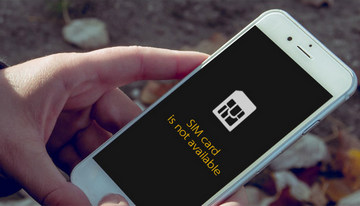
Los usuarios se encuentran con dif
 La cámara del iPhone sale mal
La cámara del iPhone sale maldiferente La cámara de iPhone no funciona cuestiones de si están usando modelos como iPhone 15/14/13/12/11/XS/XR/X/8/7/6; o versión anterior como iPhone 5s/5. Es posible que le pase algo malo a la cámara frontal/trasera del iPhone, linterna de iPhone, etc. Algunas personas también informan que la aplicación de la cámara en el iPhone solo muestra una pantalla negra o sigue diciendo el error "No se puede tomar una foto" después de la actualización de iOS 18/17/16/15/14/13.
1. Inspeccione la cámara delantera y trasera del iPhone. Puede abrir una aplicación como Skype, Facetime para verificar el uso de la cámara.
2. Un restablecimiento forzado puede ayudarlo.
3. Restablezca todas las configuraciones del iPhone.
4. Tal vez el problema se deba a una copia de seguridad anterior. Si está restaurando desde una copia de seguridad anterior a un nuevo iPhone, eso podría causar ese problema.
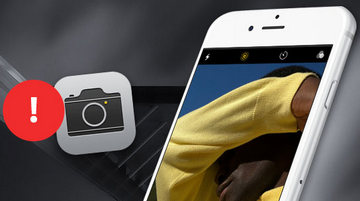
 Activación de iPhone fallida
Activación de iPhone fallida¿Recibes el error "No puedes activar tu iPhone ahora"? Aunque no es muy probable que encuentre un error de activación en su iPhone, todavía existe la posibilidad. si eres capaz de activar iPhoneAquí hay algunos consejos.
1. Por primera vez, cuando encuentre un error de activación de iPhone, es mejor que espere.
2. Puede solucionarse con un simple reinicio.
3. Verifique si es el problema de la tarjeta SIM.
4. Verifique y restablezca la red Wi-Fi/celular.
5. Formatee su iPhone a la configuración de fábrica.
6. Pruebe con otro método de activación. Use iTunes para la activación de iPhone.
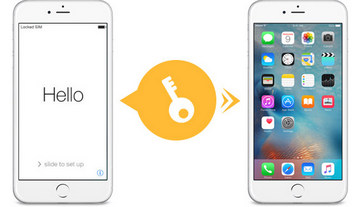
 iPhone no puede hacer ni recibir llamadas
iPhone no puede hacer ni recibir llamadas¿No puede recibir llamadas ni realizar ninguna llamada? Es posible que no pueda realizar o recibir llamadas en su iPhone cuando tiene ciertas configuraciones activadas, si su software no está actualizado, si ha bloqueado algunos contactos o si hay un problema con su red.
1. Compruebe si usted bloquear llamadas.
2. Activa y desactiva el modo avión. Comprueba la configuración de No molestar. Ve a Ajustes > No molestar y asegúrate de que esté desactivado.
3. Vea si la función de transferencia de llamadas está activada. Vaya a Configuración > Teléfono > Desvío de llamadas y asegúrese de que esté desactivado.
4. Restablezca la configuración de red.
5. Actualiza tu operador. (El desvío de llamadas de iPhone no funciona?)

 El correo electrónico del iPhone no funciona
El correo electrónico del iPhone no funcionaAlgunos propietarios de iPhone tienen problemas con sus cuentas de correo electrónico que no se actualizan o no funcionan. Dicen que es posible que los nuevos correos electrónicos no aparezcan en la bandeja de entrada, o tal vez solo estén cuando se abre la aplicación Correo. ¿Cómo reparar el error de correo de iPhone?
1. Salga y luego reinicie la aplicación de correo.
2. Vaya a Configuración > Correo, contactos, calendarios > Obtener nuevos datos y eche un vistazo a su configuración.
3. Compruebe si el correo electrónico está bloqueado en el iPhone.
4. Intente activar el Modo avión y luego desactivarlo.
5. Vaya a Configuración > General > Restablecer configuración de red y corregir error de correo de iPhone.
6. Actualice la cuenta de correo electrónico a través de Configuración > Correo, Contactos, Calendarios. Elimine la cuenta de correo electrónico y luego configúrela nuevamente.
7. Hay algunos consejos en caso de la conexión de correo al servidor falló.
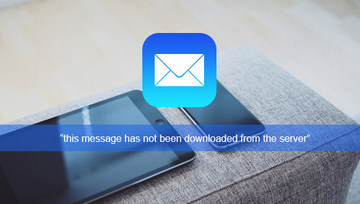
 Error de iTunes
Error de iTunesPuede encontrar errores de iTunes durante o después de actualizar a un nuevo iOS. Cuando los usuarios de iPhone intentan restaurar o actualizar su iPhone u otro dispositivo iOS a través de iTunes, es posible que obtengan una Error 53 de eso. Este error de iTunes suele ocurrir cuando un dispositivo iOS falla en la prueba de seguridad realizada por Apple. Su iPhone puede estar atascado en un ciclo de reinicio donde entra en modo de recuperación, y luego iTunes dice cuando conecta su iPhone, "El iPhone no se pudo restaurar. Ocurrió un error desconocido (Error 53)". Veamos cómo corregir los errores de iTunes.
1. Para iPhone no aparece en iTunes, sal de iTunes y desconecta tu dispositivo. Asegúrate de tener instalada la última versión de iTunes.
2. Si el error vuelve a aparecer, ejecute el proceso de actualización anterior, pero elija Configurar Touch ID más tarde cuando llegue a la pantalla de Touch ID en la configuración.
3. Puede que tenga que ponerse en contacto con Apple o visitar una Apple Store para corregir errores de iTunes.
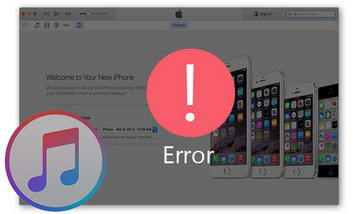
 El tono de llamada del iPhone no funciona en el nuevo iOS
El tono de llamada del iPhone no funciona en el nuevo iOSPuede hacer tono de llamada para iPhone. Sin embargo, después de la actualización de iOS 18/17/16/15/14/13, quizás te preguntes por qué a veces iPhone no suena. Y es posible que su iPhone no reproduzca el tono de llamada asignado para las llamadas entrantes, o incluso que no pueda reproducir el tono de llamada predeterminado.
1. Vaya a Configuración > Sonidos para ajustar el volumen del tono de llamada.
2. Asegúrese de tener el botón "silencio" configurado para que suene en lugar de silenciarlo.
3. Reinicia tu iPhone.
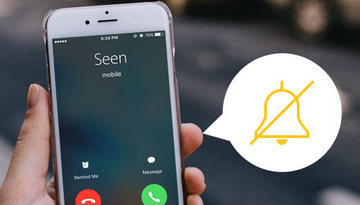
 iPhone no será reconocido después de la última actualización de iOS
iPhone no será reconocido después de la última actualización de iOSRecientemente, recibimos algunos informes quejándose de la computadora no reconoce el iphone después de que los dispositivos iPhone se actualicen a iOS 18/17/16/15/14/13. Algunos de ellos también dicen iTunes no reconocerá iPhone iPad. Eso hace que sea un inconveniente cuando los usuarios desean sincronizar el iPhone o restaurar el iPhone desde la copia de seguridad de iTunes.
1. Intente con otro cable USB.
2. Comprobar El controlador USB del dispositivo móvil de Apple está deshabilitado.
3. Actualiza iTunes a la última versión.
4. Reinicie el iPhone/iPad, iTunes y la computadora.
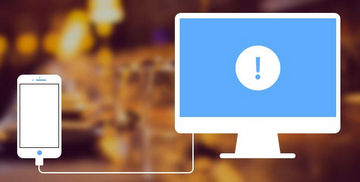
 Touch ID no funciona
Touch ID no funcionaTouch ID es una forma de proteger su iPhone. Está disponible para iPhone 5s y modelos posteriores con iOS 18/17/16/15/14/13. Touch ID no funciona en tu iPhone X/8? Touch ID a veces no funciona, especialmente cuando actualiza a iOS 18/17/16/15/14/13. Además, Touch ID a veces puede eliminar o volver a agregar huellas dactilares, lo que hace que la identificación de huellas dactilares del iPhone falle.
1. Mantenga presionado y presione el botón de reposo/activación y el botón de inicio juntos para forzar el reinicio.
2. Limpia el botón de inicio del iPhone con un paño suave.
3. Elimine y luego configure su huella digital. Dirígete a Configuración > Touch ID y código de acceso, elimina tu huella digital y luego vuelve a Configuración > Touch ID y código de acceso y vuelve a configurar tu huella digital. (Olvidé la contraseña del iPhone?)
4. Restablezca todas las configuraciones desde Configuración > General > Restablecer > Restablecer todas las configuraciones.
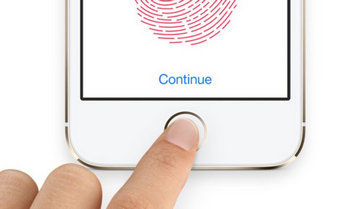
 GPS no funciona
GPS no funcionaAlgunas personas pueden tener problemas con el GPS del iPhone, como no tener señal GPS, no poder compartir ubicación en iPhone, el GPS muestra una ubicación incorrecta o no muestra ninguna ubicación, el GPS no actualiza su ubicación, etc.
1. Compruebe si su iPhone recibe una buena señal.
2. Descarga e instala uno aplicación de seguimiento de iPhone para comprobar el GPS.
3. Verifique su iPhone desde Configuración> Privacidad> Servicios de ubicación y vea si los Servicios de ubicación están activados o no.
4. Tal vez deberías quitarte la funda del iPhone.
5. Es posible que deba restablecer la configuración del iPad del iPhone.
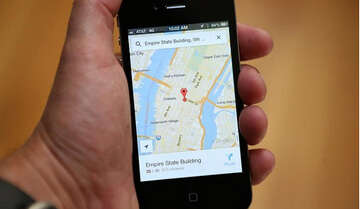
 Problemas con Safari
Problemas con SafariA muchos usuarios les gustaría utilizar Safari como su navegador web favorito. Que Safari siga fallando es un dolor de cabeza, según los informes de muchos usuarios de iOS cuyos dispositivos iPhone se actualizan a iOS 18/17. Además, existen otros síntomas de Safari no funciona correctamente, como que la carga del safari del iPhone falló o fue lenta, la interfaz de la página se rompió, etc.
1. Verifique la conexión de red, incluidos los datos móviles o Wi-Fi.
2. Borrar caché de Safari en iPhone iPad.
3. Apague Safari presionando el botón Inicio dos veces y luego reinicie Safari.
4. Restablezca la configuración de red yendo a Configuración > General > Restablecer > Restablecer todas las configuraciones.
5. Borre todo el contenido y la configuración en iPhone iPad.

 Problemas con la aplicación Facebook Messenger
Problemas con la aplicación Facebook MessengerFacebook facilita nuestra comunicación. Sin embargo, algunos usuarios de iOS 18/17/16/15/14/13 se quejan La aplicación de Facebook no funciona asunto. Aquí hay algunos consejos que pueden ayudarte si Facebook Messenger tiene algún problema:
1. Reinicie Facebook Messenger.
2. Actualice la aplicación Facebook Messenger.
3. Desinstale Facebook Manager y luego vuelva a instalarlo en iPhone iPad.
4. Reinicie iPhone iPad.
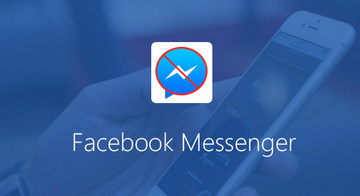
 App Store no funciona
App Store no funcionaActualizar a iOS 18/17/16/15/14/13 es genial, pero hay muchos usuarios quejándose de que no se pueden descargar las aplicaciones. Muchos usuarios también informan que la App Store no funciona, el iPhone o el iPad no pueden conectarse a la App Store, la App Store no se carga y los usuarios no pueden encontrar ninguna. aplicación comprada de la App Store, cuando actualicen a iOS 13/14.
1. Reinicie su iPhone presionando el botón Wake/Sleep y deslizándolo para apagarlo.
2. Active los datos móviles para App Store o asegúrese de tener una buena red Wi-Fi.
3. Sal de iTunes y vuelve a iniciar sesión.
4. Configure la fecha y la hora automáticamente.
5. Restablezca la conexión de red.
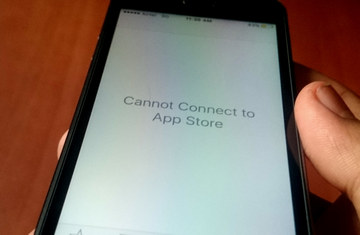
 Iconos o imágenes ampliadas en la pantalla del iPad del iPhone
Iconos o imágenes ampliadas en la pantalla del iPad del iPhoneMuchos usuarios tienen problemas con los íconos o imágenes de iPhone que se vuelven demasiado grandes. Están llenando toda la pantalla, por lo que es difícil ver el resto de aplicaciones u opciones. Si los íconos o las imágenes del iPhone se amplían, eso siempre podría deberse a alguien que haya activado la función Zoom del iPhone. Veamos cómo quitar el zoom del iPhone.
1. Mantenga tres dedos juntos y toque dos veces la pantalla y debería ver que la pantalla volverá a la normalidad.
2. Para asegurarse de que no vuelva a suceder, debe desactivar la función Zoom. Vaya a Configuración > General > Accesibilidad y deslice Zoom a Desactivado.
3. Eliminar aplicaciones que causan este problema.
 Problemas con los auriculares
Problemas con los auricularesDescubrimos que cada vez más usuarios se quejan de los problemas con los auriculares del iPhone, como que Siri interrumpe cuando los auriculares están enchufados, AirPod no se conecta, iPhone atascado en modo de auriculares, toma de auriculares con agua dentro, etc.
1. Limpiar y secar el conector de auriculares.
2. Pruebe con otros auriculares.
3. Para los usuarios de AirPods, quítese ambos AirPods > Póngalos dentro de la funda > Cierre la funda y espere de 5 a 10 segundos > Sáquelos con la funda al lado del teléfono.
Compruebe qué hacer si Los AirPods no se conectan al iPhone or Mac

 Las notificaciones no funcionan en iPhone
Las notificaciones no funcionan en iPhoneAl actualizar iOS, es posible que las notificaciones no aparezcan correctamente como deberían. Muchos usuarios se quejan de que las notificaciones de Hangouts no funcionan, las notificaciones de Facebook no funcionan, las notificaciones automáticas de iPhone no funcionan, etc. Además, las notificaciones pueden cortarse y separarse en la pantalla.
1. Fuerce el reinicio de su iPhone. Presione los botones Sleep/Wake y Home durante al menos diez segundos, hasta que aparezca el logotipo de Apple.
2. Borre todas las notificaciones en pantalla tocando el icono de cruz "x" en la pantalla de notificación. Espere a recibir una nueva notificación y vea si el problema persiste o no.
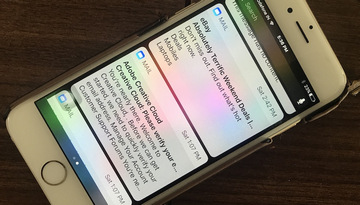
 Siri no funciona
Siri no funciona"Hola, Siri." A menudo utilizamos Siri para disfrutar de nuestra vida. Siri nos ayuda a encontrar a dónde queremos ir, qué nos gustaría comer, etc. Algunos usuarios informan que Siri no está disponible cuando actualizan su iPhone a iOS 18/17/16/15/14/13. ¿Cómo solucionar el problema de que Siri no funciona? A continuación se ofrecen algunos consejos:
1. Compruebe si la conexión a la red es buena, datos móviles o Wi-Fi.
2. Verifique la configuración de Siri. Ve a Configuración > Siri y asegúrate de que la función "Oye, Siri" esté activada.
3. Restablezca la configuración del iPhone yendo a Configuración> General> Restablecer> Restablecer todas las configuraciones. Luego, encienda la función Siri nuevamente.
4. Active o desactive el dictado: Ajustes > General > Desplácese hacia abajo hasta teclados > Desactive Habilitar dictado y actívelo.
5. Limpie el micrófono de su iPhone y asegúrese de que no esté dañado.
6. Actualice su iPhone a la última versión de iOS.

Cada actualización de iOS presenta una nueva apariencia espectacular para los usuarios de iOS. iOS 13/14 es sin excepción. Modo oscuro, monocromático de alta definición en fotos en modo retrato, privacidad y seguridad, y más en iOS 13/14.
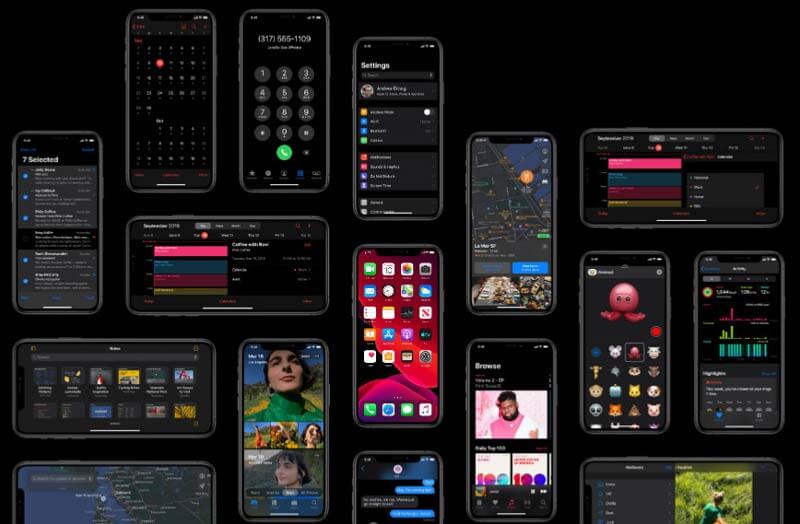
Dram Mode, diseñado para hacer que cada momento en la pantalla esté oscuro, desde aplicaciones y configuraciones integradas hasta vistas a nivel del sistema, lo cual es perfecto para entornos con poca luz. El modo oscuro se puede configurar a la hora programada para que sea más agradable a la vista y no moleste a las personas que te rodean.
No necesita preocuparse por los fondos de pantalla, el modo oscuro cambiará automáticamente a medida que cambie entre claro y oscuro y los nuevos fondos de pantalla se optimizarán automáticamente.
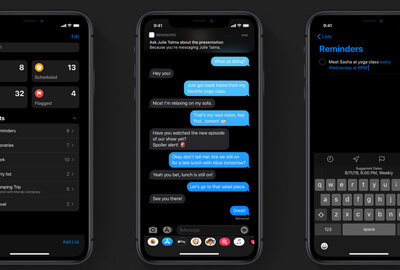
Al ajustar virtualmente la posición y la intensidad de la iluminación de su estudio desde el modo Retrato, mueve la luz más cerca de su sujeto, lo que suaviza la piel, agudiza los ojos e ilumina los rasgos faciales. Nuevo efecto de iluminación de retrato, High-Key Light Mono, que ayuda a lograr un aspecto hermoso y clásico sobre un fondo blanco.
Sin habilidades profesionales de toma de fotografías con cámara, puede obtener fotos maravillosas.
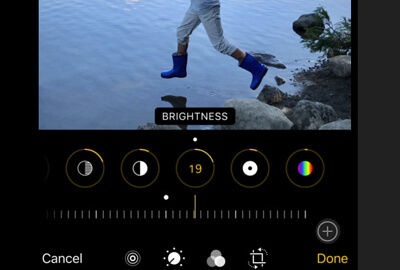
Todos tus momentos de Fotos se gestionarán todos los días, meses y años. Se ofrecen nuevas herramientas que le permiten ajustar su foto con filtros para ajustar sus fotos. Las funciones de edición en videos (rotar, recortar y mejorar automáticamente) también estarán disponibles para la edición de fotos.
De manera inteligente, no se preocupará por el desperdicio de almacenamiento, ya que puede eliminar las tomas similares y el desorden de su Camera Roll.
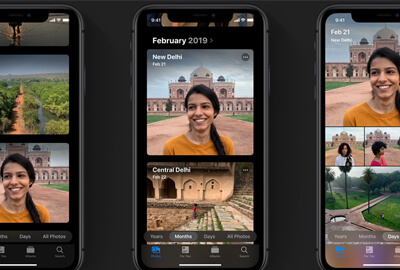
Una forma sencilla de iniciar sesión en aplicaciones y sitios web. Cuando una aplicación utilice el fondo de su ubicación, recibirá la notificación para decidir otorgarle acceso a su ubicación. Puede realizar los cambios una vez o en cualquier momento para las aplicaciones nuevas o las aplicaciones antiguas.
Al compartir una foto, se le da el control para compartir su ubicación o no fácilmente cambiando la configuración una vez o en cualquier momento que la use.
If Find My iPhone Online no comparte ubicación, puede consultar la publicación para obtener una solución.
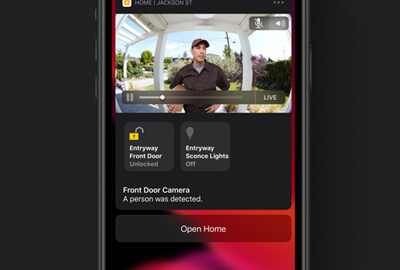
No solo los paquetes de pegatinas se generan automáticamente en función de los caracteres Memoji y Animoji, sino que también su nombre y foto se compartirán automáticamente en una conversación de mensajes. Antes de enviar los Memojis, puedes personalizar tu maquillaje, como sombra de ojos, rubor, etc.
El panel de detalles hará que el receptor encuentre de un vistazo a través de enlaces, ubicaciones y archivos adjuntos en una conversación de mensajes.
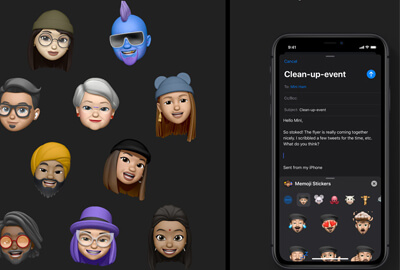
Recordatorios de diseño completamente nuevo le brinda más controles para crear, organizar y realizar un seguimiento de sus recordatorios. A través de la barra de herramientas rápida sobre el teclado, puede agregar archivos adjuntos, horas, ubicaciones, banderas, fechas, etc., a los recordatorios.
Las listas inteligentes para los próximos recordatorios o un día determinado se pueden organizar y marcar como desee para organizar su tarea en el iPhone.
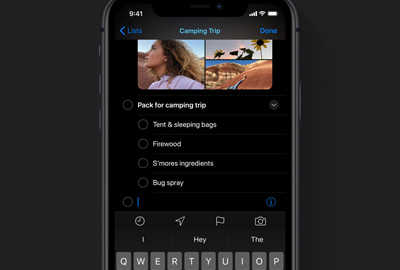
El desbloqueo de iPhone en iPhone X, XS, XR, 11 y 12 es hasta un 30 % más rápido a través de Face TD. El lanzamiento de aplicaciones es hasta 2 veces más rápido en iOS 13/14. Las descargas de aplicaciones más pequeñas se empaquetarán hasta un 50 % más pequeñas, mientras que las actualizaciones de aplicaciones serán hasta un 60 % más pequeñas en promedio que antes.
Puede descargar más aplicaciones y actualizarlas sin descargar el almacenamiento y la velocidad del iPhone en iOS 13/14.
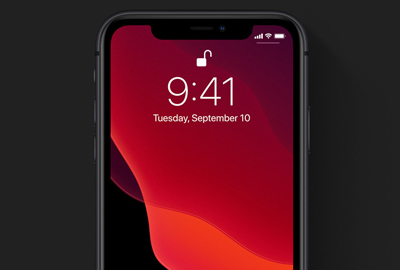
Un tablero de CarPlay simplificado facilita el seguimiento de mapas, controles de audio y sugerencias inteligentes de Siri a través de Calendario, Siri, etc. Un toque en Calendario obtendrá instrucciones y marcará una reunión. Un golpe en la aplicación Música descubrirá nueva música y viejos favoritos.
Apple Maps siempre aparece en el tablero para obtener una vista simplificada del camino a seguir, e incluso Siri ocupa solo una parte de la pantalla.
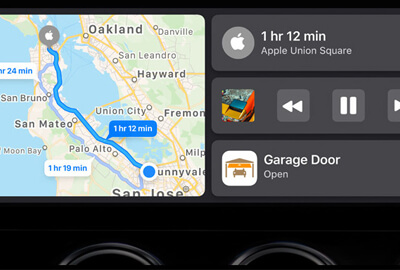
Brindarle una experiencia nueva y más inmersiva, las aplicaciones AR pueden colocar los objetos virtuales de forma natural delante o detrás de usted, lo que lo hace accesible para más aplicaciones de estilo ecológico en dispositivos iOS que se ejecutan en iOS 13/14.
Motion Capture también permite a los desarrolladores integrar el movimiento de las personas en las aplicaciones para proporcionar más aplicaciones AR para los usuarios.
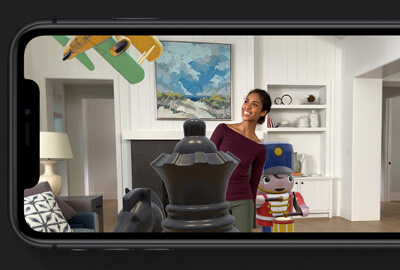
Al adoptar tecnología neuronal avanzada de texto a voz, Siri tiene una nueva voz. Puedes hablar con Siri a través de su voz natural y frases más largas. Puede escuchar sugerencias más personalizadas de Siri sobre Podcasts, Safari y Maps y pedirle a Siri que sintonice su estación de radio favorita.
Ahora, también puede pedirle a Siri que reproduzca música, podcasts, audiolibros y radio con aplicaciones de terceros, no solo con las aplicaciones integradas.
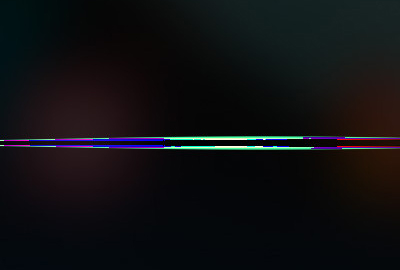
Las características anteriores están incluidas pero no limitadas a la actualización de iOS 13. Más funciones como teclado, AirPods, HomePods, Accesibilidad, App Store, Batería, Business chat, Contactos, Fuentes, Salud, etc., querrás saber, solo visita su página oficial.
¿Estás listo para la actualización de iOS 13/14? Estoy listo.
Pero no olvide los 2 puntos antes de actualizar iOS 13/14.
1. Asegúrese de que el almacenamiento de su iPhone sea suficiente para el gran software de actualización de iOS.
2. Haga una copia de seguridad de los datos del iPhone para evitar la pérdida de datos debido a una falla en la actualización de iOS.
 Respaldo y restauración de datos de iOS
Respaldo y restauración de datos de iOSCopia de seguridad de los datos del iPhone antes de la actualización de iOS

 FoneEraser
FoneEraserLibere almacenamiento de iPhone para la actualización de iOS

Problemas de actualización de iOS
Actualizar iOS 18/17/16/15/14 Sin Wi-FiActualización de iOS no conectada a InternetProblemas de actualización de iOSProblemas de actualización de iPhone
Repare su sistema iOS a la normalidad en varios problemas, como estar atascado en modo DFU, modo de recuperación, modo de auriculares, logotipo de Apple, etc. a la normalidad sin pérdida de datos.
100% Seguro. Sin anuncios.
100% Seguro. Sin anuncios.
¡Felicitaciones!
Te has suscrito con éxito a nuestro boletín informativo. El exclusivo hasta un 40 % para los suscriptores es AISEFOKS ¡Ahora puedes copiarlo y usarlo para disfrutar de más beneficios!
¡Copiado exitosamente!